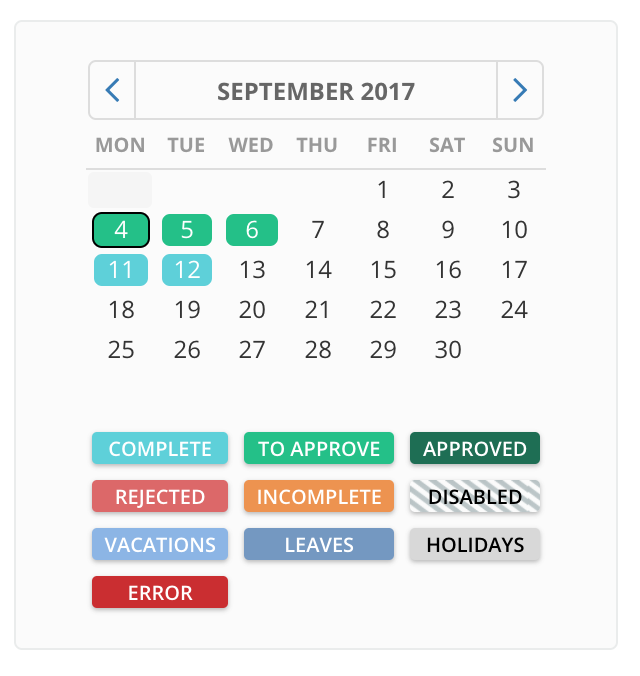Llenar Timesheets
Para completar las horas de trabajo, navegue hasta el módulo Time sheets
- Para completar las horas de trabajo, navegue hasta el módulo "Timesheets"
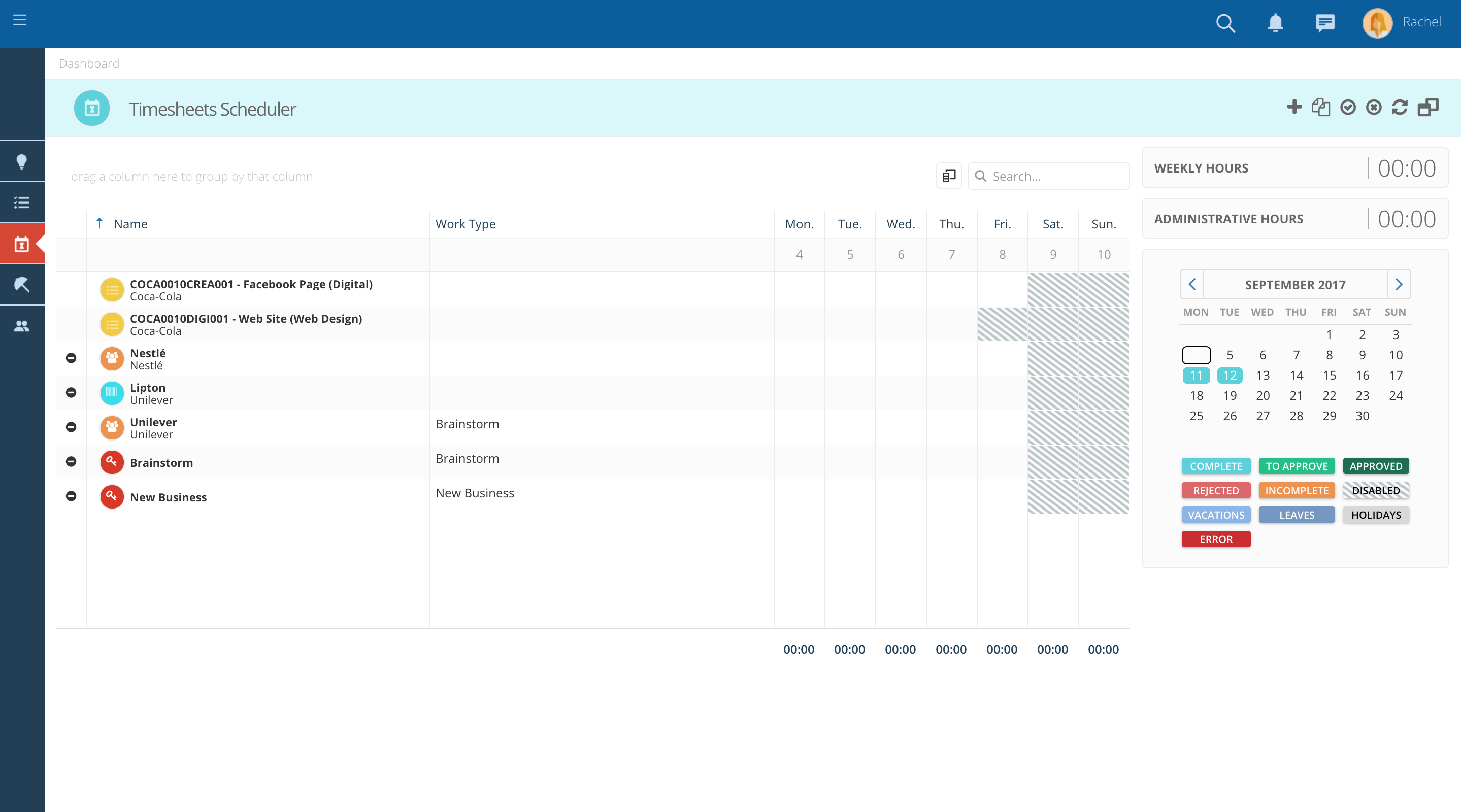
-
Verifique si algunas líneas aparecen en su cuadrícula automáticamente, según los trabajos que se le han asignado.
-
Si no está viendo el trabajo o el proyecto que necesita, haga clic en "+" para agregar una nueva entrada a la cuadrícula del parte de horas. Se abrirá una ventana emergente.
-
Luego use el campo de búsqueda en la parte superior para buscar rápidamente el número de trabajo, el nombre del cliente o cualquier otra palabra clave.
-
En esta ventana emergente puede encontrar diferentes pestañas según su acceso.
-
Cada pestaña tiene un ícono de "Buscar" donde puede filtrar fácilmente la información.
-
También puede filtrar aún más un campo específico escribiendo lo que está buscando en el encabezado de cada columna.
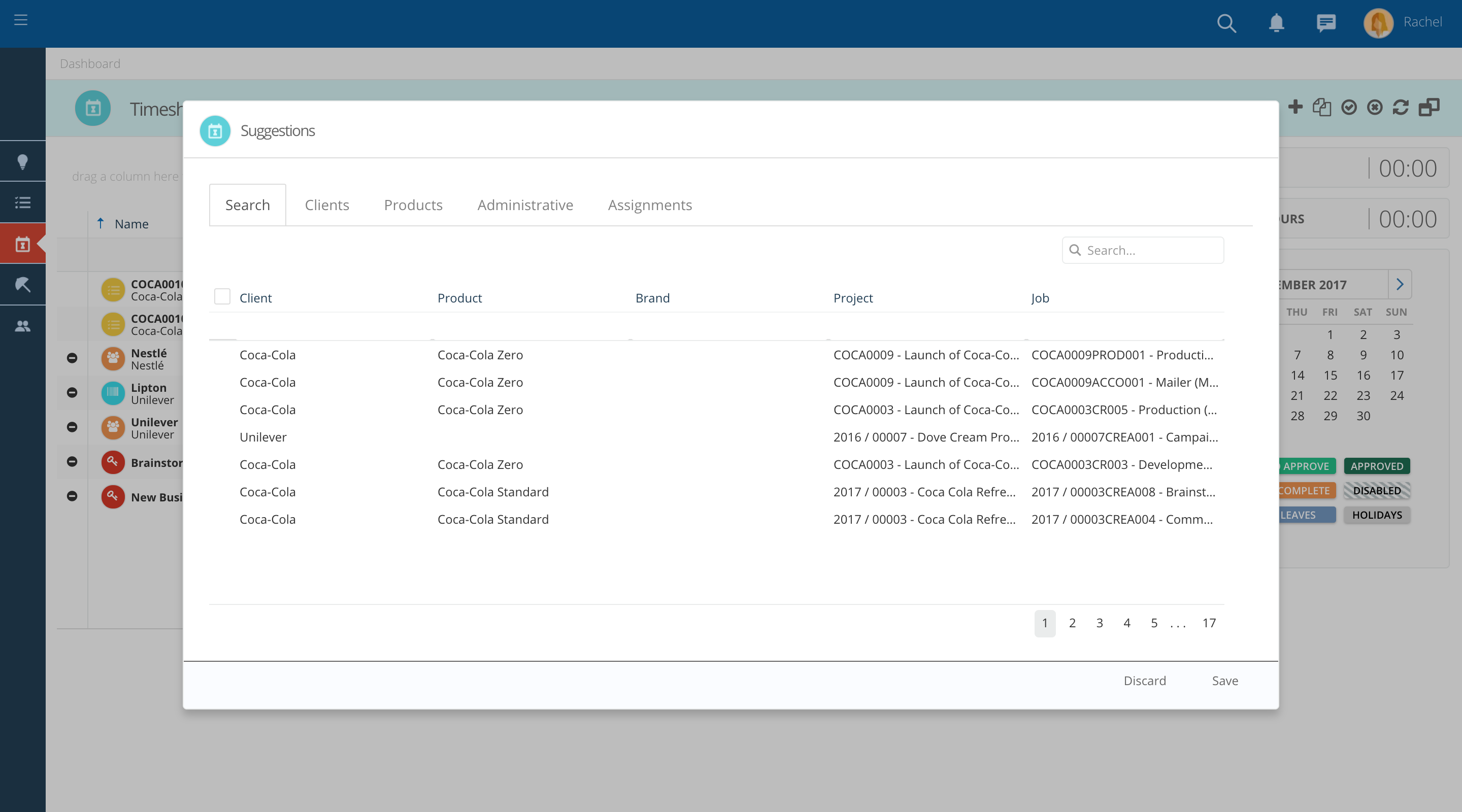
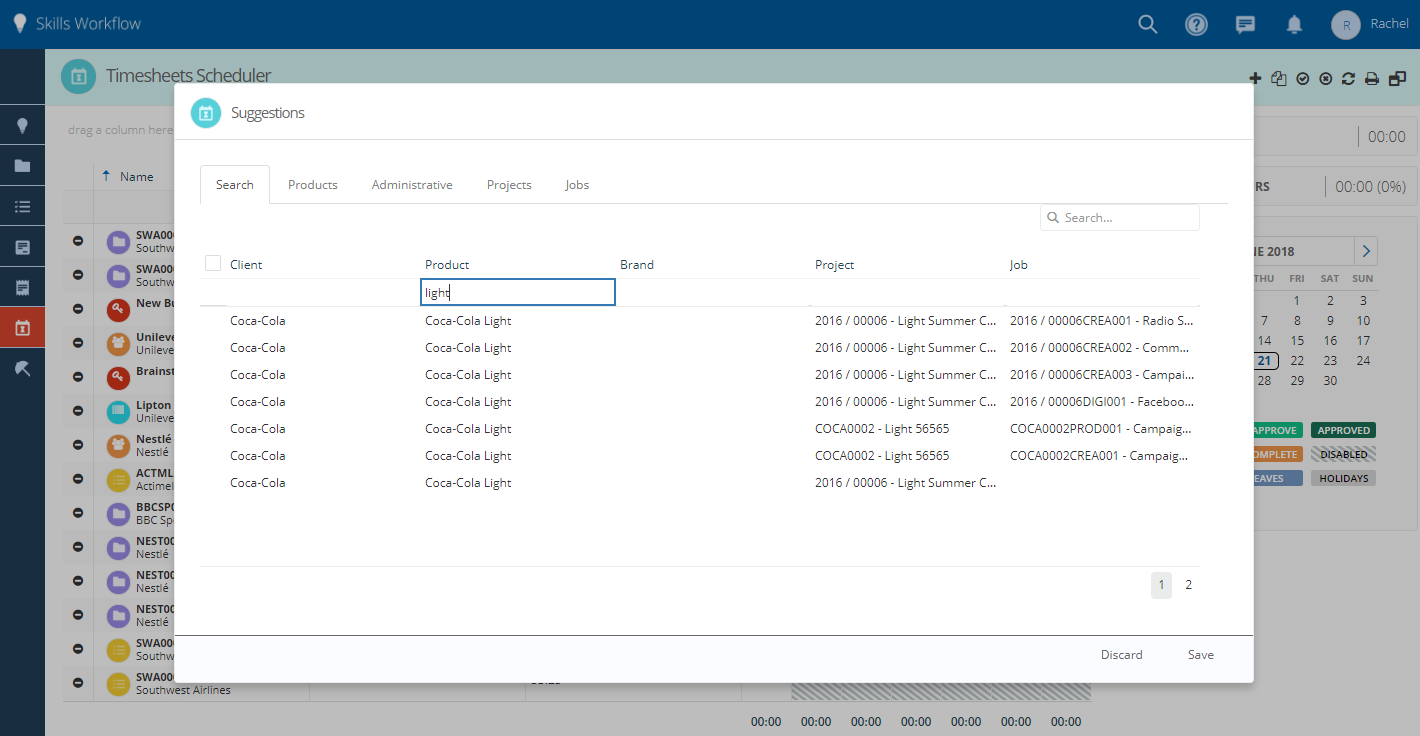
- Puede especificar el tipo de actividad que ha estado realizando (por ejemplo, investigación, reunión, etc.) para cada entrada de tiempo. Vaya a la columna de tipo de trabajo y seleccione el tipo de trabajo para cada fila de la lista desplegable.
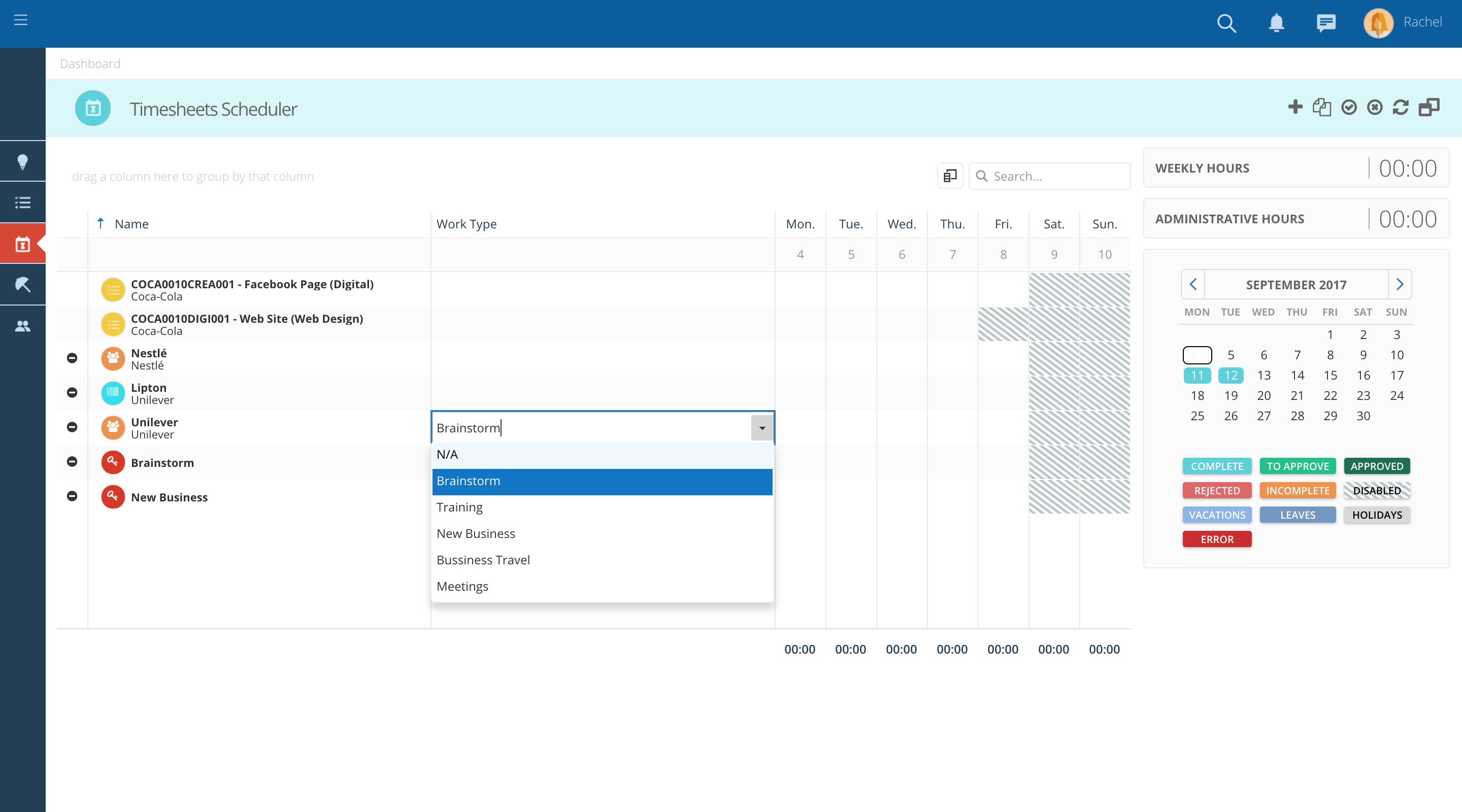
- Verifique que los indicadores en el lado derecho de la hoja de tiempo cambien a medida que ingresa el tiempo.
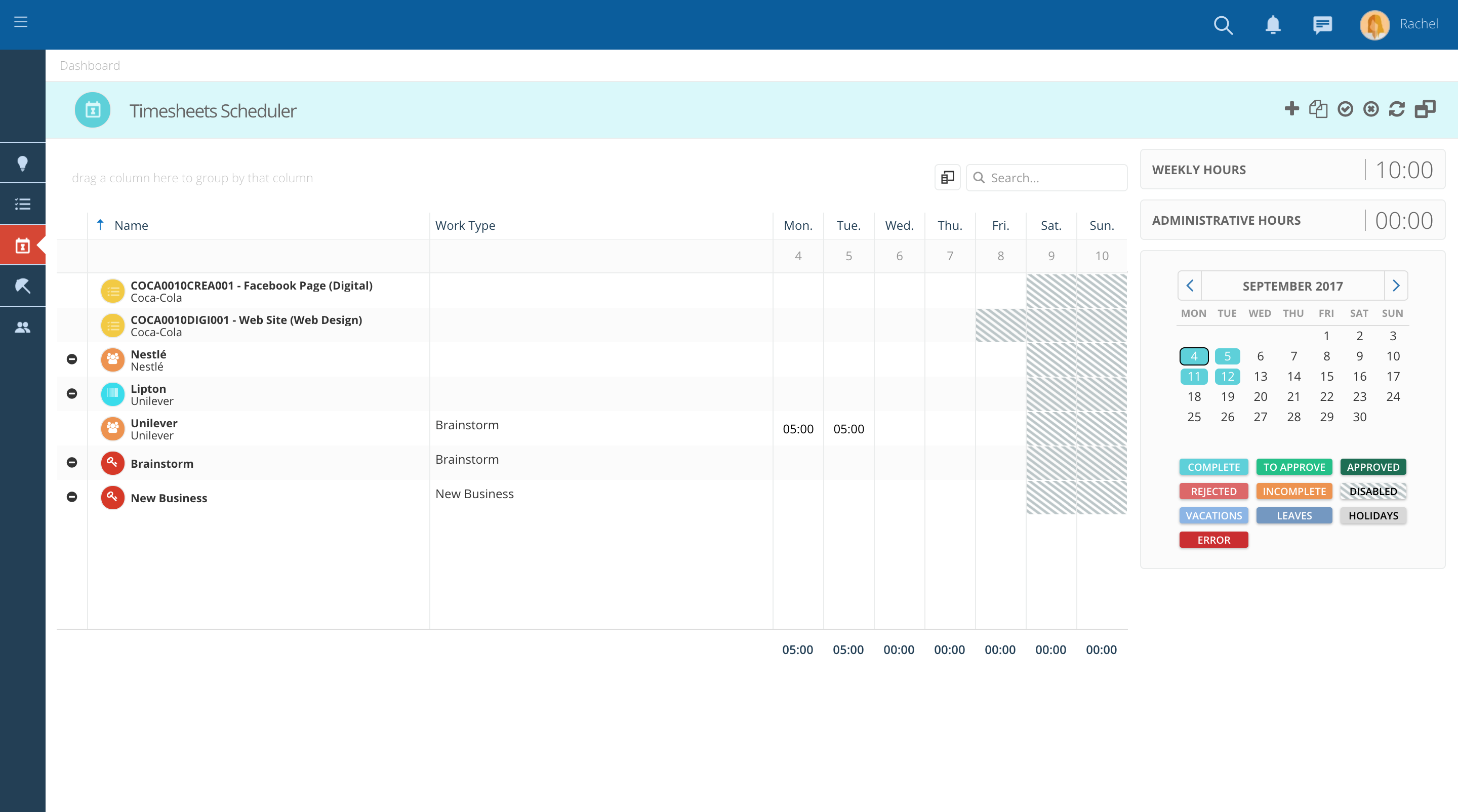
- Compruebe si puede agregar más detalles a sus entradas haciendo clic derecho y presionando "detalles".
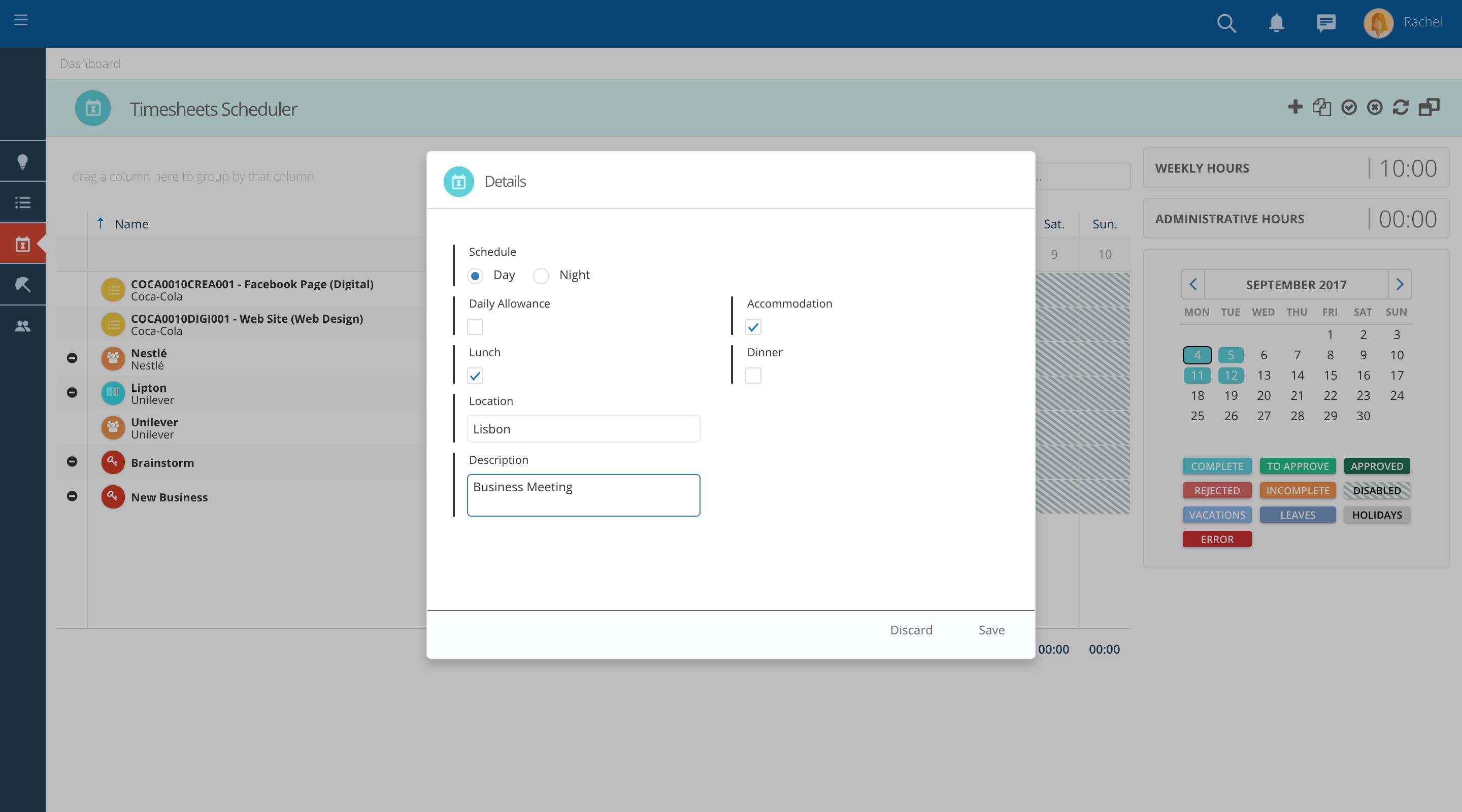
11.Verifique que no haya celdas rojas (horas no válidas).
-
Pueden aparecer si está excediendo su máximo de horas diarias o si ha ingresado tiempo a un nivel que no tiene permitido (por ejemplo, si ha ingresado tiempo en un proyecto y solo puede ingresar tiempo en obras).
-
Si ese es el caso, elimine esas horas y vuelva a ingresarlas en la línea correcta.
-
Haga clic en "+" si la entrada que necesita no está ya en su hoja de tiempo.
-
Es posible que se le permita o no ingresar tiempo los fines de semana, feriados o días de vacaciones, según la política de su empresa.
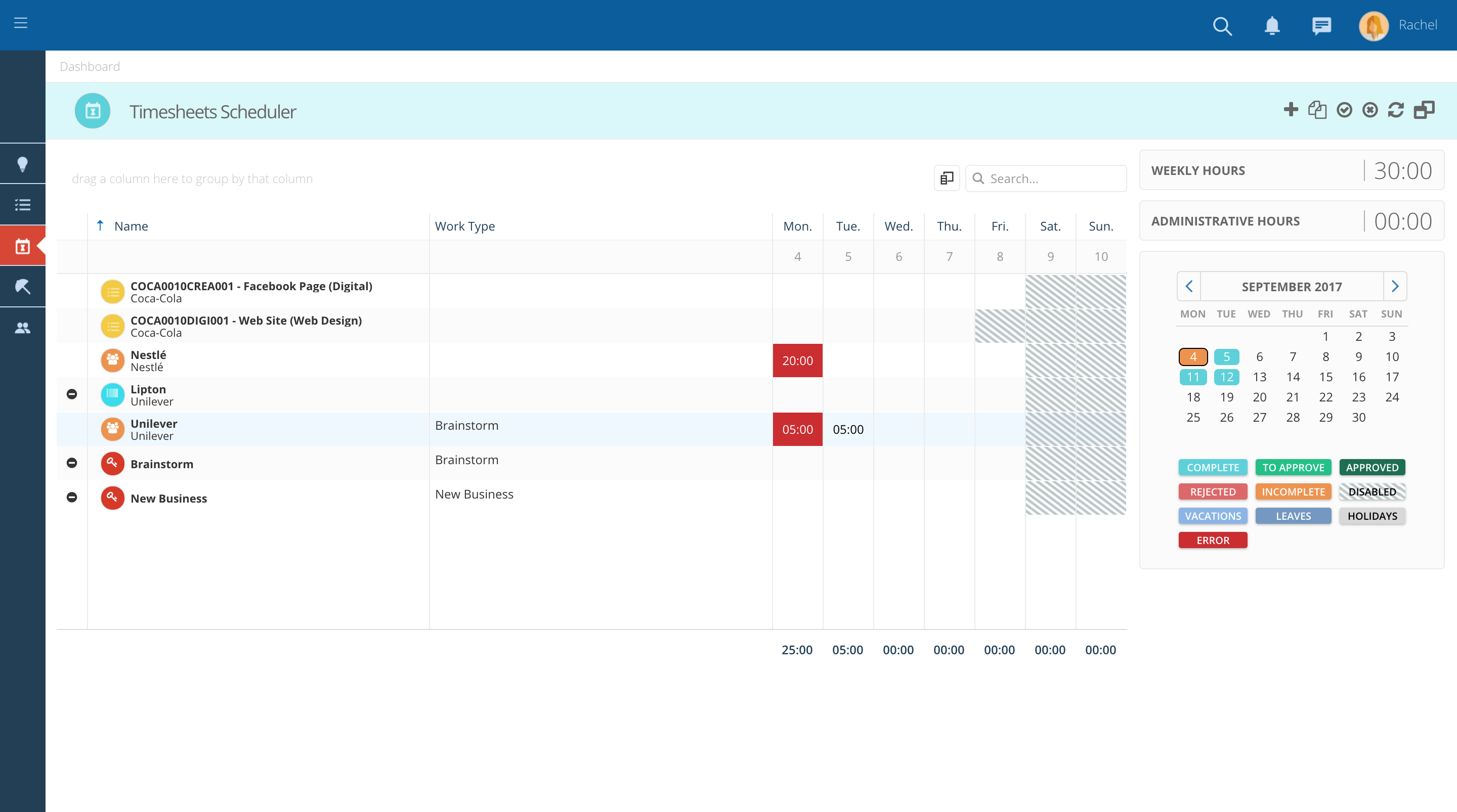
- Cuando esté listo, envíe su hoja de tiempo para su aprobación haciendo clic en la flecha en la barra de menú de la hoja de tiempo.
- Compruebe que el color de las celdas cambia a verde claro. Espere a que su supervisor apruebe su hoja de tiempo.
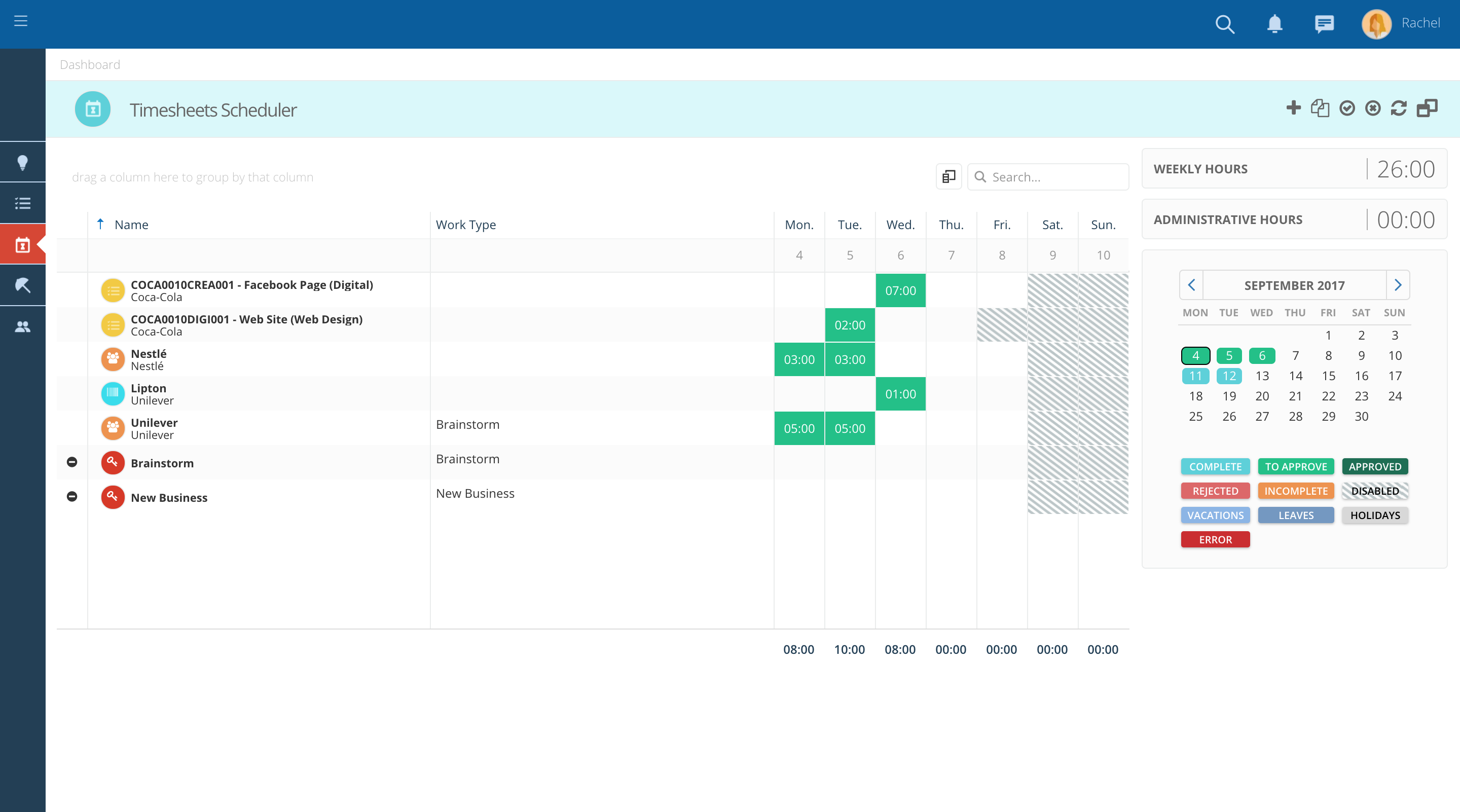
- Consulte la leyenda debajo del calendario para obtener más detalles.
- Asegúrese de que no haya días/semanas incompletas.
- Asegúrese de que no haya días pendientes de envío para su aprobación (días en azul)